विंडोज 10 पर छिपे हुए प्रदर्शन पैनलों को कैसे प्रदर्शित करें
माइक्रोसॉफ्ट विंडोज 10 नायक / / September 28, 2020
पिछला नवीनीकरण

यदि आप अपने पीसी के प्रदर्शन पर नज़र रखना पसंद करते हैं, तो आप आपको आवश्यक डेटा देने के लिए टास्क मैनेजर या गेम बार में हेरफेर कर सकते हैं।
विंडोज 10 में कुछ छिपे हुए प्रदर्शन पैनल हैं जिन्हें आप फ्लोटिंग ओवरले के रूप में प्रदर्शित कर सकते हैं। आप इसे टास्क मैनेजर में हेरफेर करके या गेम बार का उपयोग करके कर सकते हैं। यहाँ केवल ऐसा करने पर एक नज़र है।
फ्लोटिंग टास्क मैनेजर ओवरले
कार्य प्रबंधक प्रदर्शन आँकड़ों से भरा है जिसे आप प्रदर्शित कर सकते हैं। टास्कबार पर राइट क्लिक करके उन्हें टास्क मैनेजर खोलने के लिए और टास्क मैनेजर चुनें। या, आप कीबोर्ड शॉर्टकट का उपयोग कर सकते हैं Ctrl + Shift + Esc. एक बार जब यह खुला क्लिक करें विकल्प> हमेशा शीर्ष पर इसे अन्य एप्लिकेशन विंडो के शीर्ष पर प्रदर्शित करने के लिए।
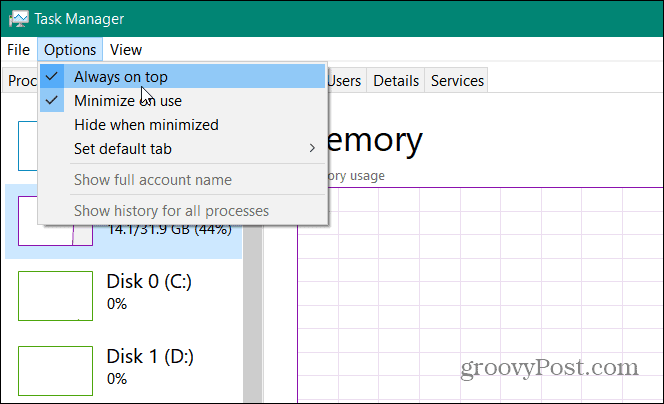
फिर प्रदर्शन टैब से वह ग्राफ़ चुनें जिसे आप देखना चाहते हैं। आप सीपीयू, मेमोरी, स्टोरेज डिवाइस, नेटवर्क कनेक्शन या जीपीयू से चुन सकते हैं। फिर आप इसे एक छोटी विंडो में बदल सकते हैं। फिर इसे अपनी स्क्रीन पर कहीं भी रखें जहां आप चाहते हैं कि यह दिखाई दे।
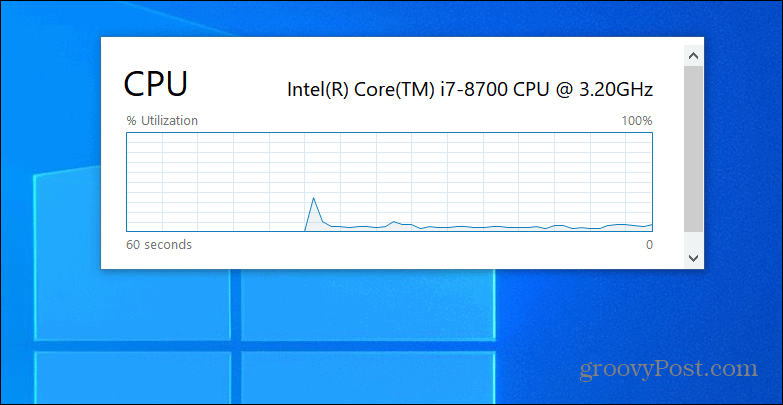
कार्य प्रबंधक को फिर से बढ़ाने के लिए, इसके अंदर डबल-क्लिक करें या मेनू से "ग्राफ़ सारांश दृश्य" को राइट-क्लिक करें और अनचेक करें।
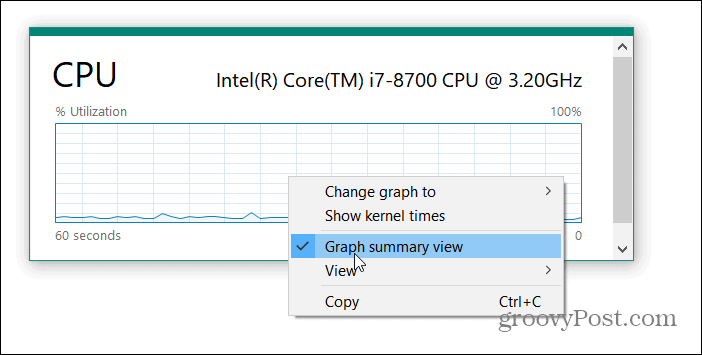
आप नीचे दिए उदाहरण में विंडो का आकार बदलकर एक साथ कई प्रदर्शन ग्राफ पर नजर रख सकते हैं।
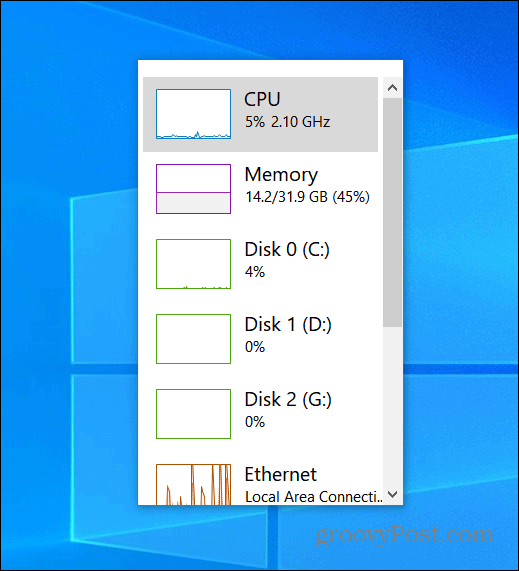
खेल बार प्रदर्शन पैनलों
आप प्रदर्शन ग्राफ़ प्राप्त करने के लिए अंतर्निहित गेम बार का उपयोग कर सकते हैं। गेम बार को ऊपर लाने के लिए विंडोज की + जी. फिर आपको प्रदर्शन ग्राफ़ दिखाई देगा जो स्क्रीन के निचले-बाएँ कोने पर है।
यदि खेल बार आपके लिए नहीं आता है, तो आप के लिए सिर सेटिंग्स> गेमिंग> एक्सबॉक्स गेम बार और सुनिश्चित करें कि इसका कीबोर्ड शॉर्टकट सक्षम है। यदि आपको प्रदर्शन विंडो दिखाई नहीं देती है तो गेम बार मेनू पर प्रदर्शन बटन पर क्लिक करें।
के पास पिन बटन पर क्लिक करें एक्स टाइटल बार पर। यह ग्राफ़ को पिन करेगा और आप हिट कर सकते हैं विंडोज की + जी प्रदर्शन ग्राफ़ को छोड़कर फिर से सब कुछ बंद करने के लिए। फिर आप इसे स्क्रीन पर कहीं भी स्थानांतरित कर सकते हैं जो आपके लिए सबसे अच्छा काम करता है।
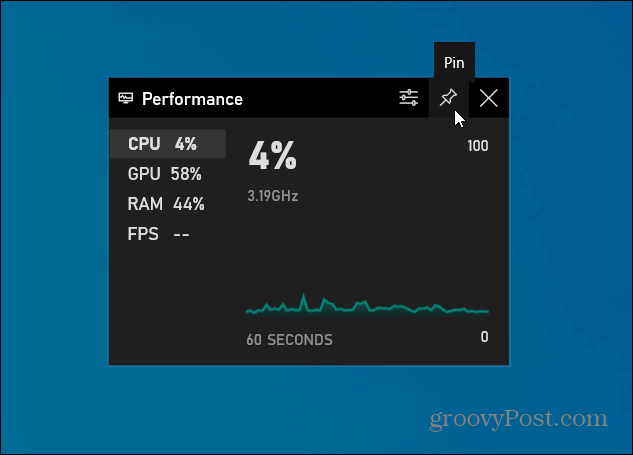
यहाँ छुपी हुई प्रदर्शन रेखांकन के रूप में टास्क मैनेजर और गेम बार दोनों का उपयोग करने का एक उदाहरण है:
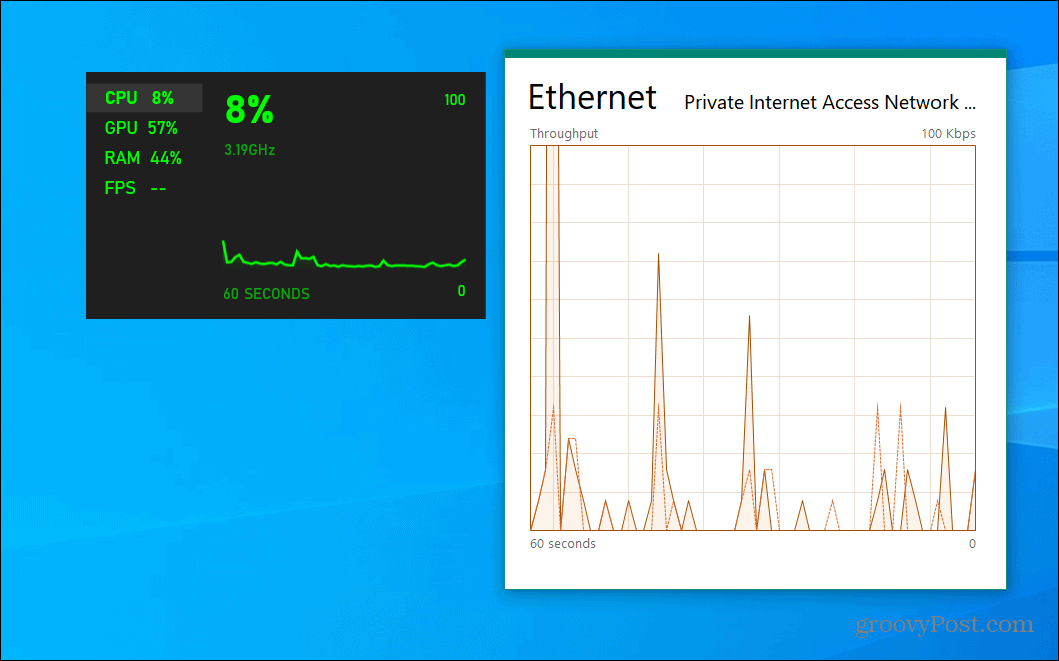
ध्यान दें कि आप लहजे के रंग, बनाने के लिए प्रदर्शन विकल्प सेटिंग बटन पर क्लिक कर सकते हैं ओवरले में एक पारदर्शी पृष्ठभूमि होती है, और चुनें कि कौन से मैट्रिक्स प्रदर्शित होते हैं यानि सीपीयू, जीपीयू, रैम और एफपीएस। और प्रदर्शन स्क्रीन को छिपाने के लिए, गेम बार इंटरफ़ेस खोलें और इसे अनपिन करने के लिए पिन आइकन पर क्लिक करें।
व्यक्तिगत पूंजी क्या है? 2019 की समीक्षा शामिल है कि हम धन का प्रबंधन करने के लिए इसका उपयोग कैसे करते हैं
चाहे आप पहले निवेश से शुरू कर रहे हों या एक अनुभवी व्यापारी हों, पर्सनल कैपिटल में सभी के लिए कुछ न कुछ है। यहाँ एक नज़र है ...
